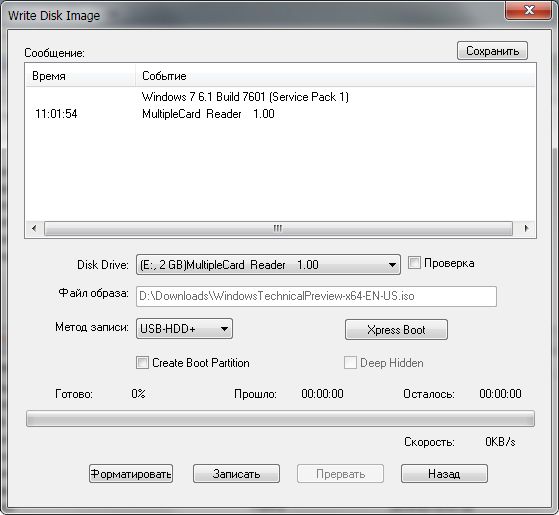Для тестирования скорости работы приложений мы использовали утилиты: Fraps, MediaGet, BootRacer,Win Optimizer(подходит для всех Windows). Игры: Counter-strike source, NFS Undercover,антивирус 360 total security.Необходимо замерить скорость запуска программ,FPS в играх и т.д. до и после оптимизации.
BootRacer - программа которая при каждом запуске компьютера проверяет скорость загрузки системы. BootRacer определяет время до входа в систему и полное время загрузки самой системы. Результаты измерений программа записывает в журнал событий.
Преимущества программы:
· Сама вычисляет ваши окна загрузки;
· Тратит мало ресурсов компьютера;
· Запуск, не связан с учетными записями администратора;
· Можно проверить событий с помощью Windows Event Viewer.
Недостатки: Не выявлено
Fraps - компьютерная утилита, предназначенная для подсчета количества FPS (количества кадров в секунду) в приложениях, работающих в режимах OpenGL и Direct3D.
Достоинства:
· Для показа FPS достаточно запустить утилиту(ничего не настраивая изначально).
Недостатки:
· Огромное потребление ресурсов ПК во время записи видео;
· Огромный размер видеофайлов после записи.
Win Optimizer 14-состоит из различных утилит, каждая выполняет свои функции. Можно провести очистку жесткого диска и реестра, настроить автозагрузку, отключить ненужные службы, освободить оперативную память и т.д. Состоит из нескольких режимов, например, Live Tuner позволяет значительно повысить скорость запуска различных программ, а режим Game Booster повысит производительность в играх.
Достоинства:
· Гибкие настройки;
· Большое количество языков;
· Отсутствие рекламы.
Недостатки:
· Не найдено.
360 Total Security –Антивирус, обеспечивающий полную защиту компьютера, осуществляя проверку всех просматриваемых интернет-страниц и скачиваемых на жесткий диск файлов.
Антивирус 360 Total Security оптимизирован для работы сразу на пяти движках, позволяющих поддерживать высокую производительность программы без снижения производительности компьютера.
Достоинства
· Продукт поддерживает широкий спектр версий Windows, включая уже устаревшую Windows XP;
· Простой и интуитивно-понятный интерфейc;
· Простота использования.
Недостатки
· Защита реального времени не реагирует на угрозы, когда активны настройки по умолчанию.
ПОДГОТОВКА И УСТАНОВКА WINDOWS 10
Для Записи образа Windows 10 на флешку использована утилита Ultra ISO. Ultra ISO- программа для записи и изменения файлов формата ISO. Первым делом необходимо записать образ винды на флешку, так как она будет носителем (рис. 1).
1. Выбрав пункт Файл, нажмем Открыть
2. Найдем файл ISO Windows 10.Найдем в списке USB, нажмем «Записать»
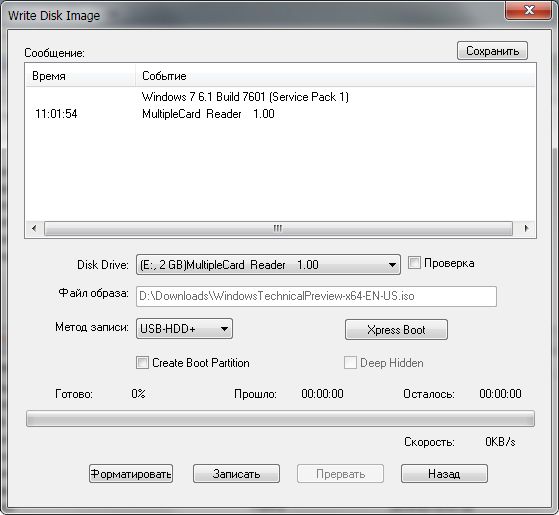
Рис 1. Запись образа на носитель.
Дождавшись процесса записи Windows на флешку закрываем окно. Настроим в биосе параметры, по которым компьютер увидит флешку как носитель информации. Начнем настройку загрузки с USB в BIOS(рис 2)

Рис 2. Настройка приоритета загрузки Биос
Биосе, выбираем «Boot». Установим пункт External Device Boot в Enabled. Ниже, в Boot Priority, установим External Device на первую позицию. Перейдем к пункту Exit в меню сверху и выберем «Save and Exit Setup». Компьютер перезагрузился, начинется установки Windows 10.
По завершению копирования откроется установщик. Язык выбираем Русский, часовой пояс и метод ввода — российские.(рис 3)

Рис 3.Установка параметров Windows
Жмём «Далее», «Установить» в следующем открывшемся окне. Последует окно, для соглашения с условиями лицензии Windows 10. Надо поставить галочку под текстом лицензии и снова нажать «Далее».
Выберем тип установки ОС: Выборочный. Форматируем системный диск для установки Windows 10 кнопкой «форматировать».(Рис 4)

Рис 4.Форматирование системного диска
Выбрав раздел для Windows 10, жмем «Далее», начнется процесс установки. По завершении, произойдёт перезагрузка. Через какое-то время нам предложат подключиться к беспроводной сети.Пропускаем этот шаг. Выбираем «Использовать стандартные параметры». Создадим учетку пользователя. Напишем имя:User, задаем пароль, подсказкой будет «Администратор» (Рис 5)

Рис 5.Создание учетной записи
ОС готовится к запуску. На экране появится надпись «Это не займет много времени». Появился рабочий стол после установки.(рис 6)

Рис 10.Рабочий стол
СПЕЦИАЛЬНАЯ ЧАСТЬ